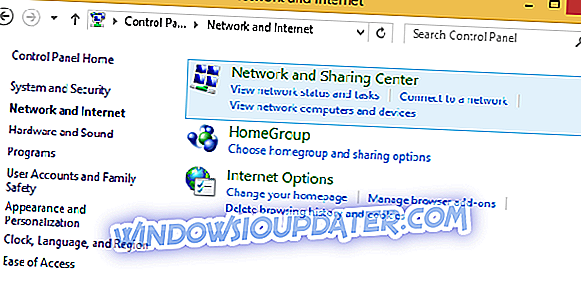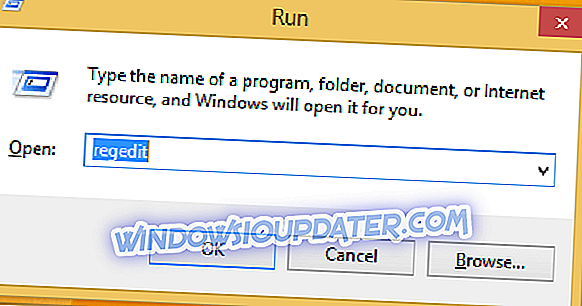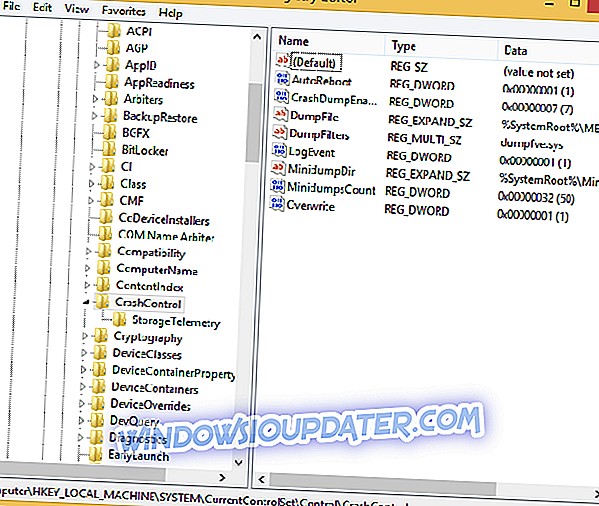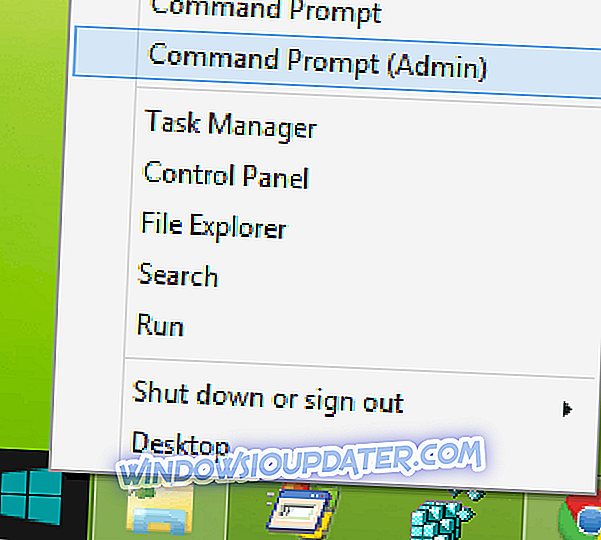เช่นเดียวกับแพลตฟอร์มอื่น ๆ ที่พัฒนาโดย Microsoft, Windows 8 และ Windows 8.1, 10 สามารถปรับแต่งได้โดยผู้ใช้ทุกคน ดังนั้นเพื่อปรับเปลี่ยนอุปกรณ์ Windows 8, 10 ของคุณให้เป็นแบบส่วนตัวและเพื่อให้งานประจำวันของคุณง่ายขึ้นคุณสามารถใช้แอพคุณลักษณะและอุปกรณ์เฉพาะ แต่คุณจะทำอย่างไรเมื่อคุณสังเกตเห็นว่าคุณไม่สามารถใช้แกดเจ็ต Windows 8 / Windows 8.1 / Windows 10 ได้อย่างถูกต้อง

แน่นอนคุณจะต้องค้นหาวิธีแก้ไขปัญหาที่เหมาะสมเพื่อใช้กับอุปกรณ์ของคุณเพื่อแก้ไขปัญหาเหล่านี้ แกดเจ็ต Windows นั้นยอดเยี่ยมเช่นเดียวกับการใช้แบบเดียวกันคุณจะได้รับข้อมูลอันมีค่าของคุณบนเดสก์ท็อปและเพียงแตะหรือคลิกเพียงครั้งเดียว ดังนั้นการมีปัญหากับแกดเจ็ตหมายความว่าคุณไม่สามารถใช้อุปกรณ์ Windows 8 หรือ Windows 8.1, 10 ได้อย่างถูกต้องดังนั้นจึงต้องดำเนินการแก้ไขปัญหาโดยเร็วที่สุด
ในเรื่องนั้นคุณสามารถใช้ขั้นตอนจากด้านล่างซึ่งฉันได้โพสต์วิธีการต่าง ๆ ที่สามารถใช้เพื่อจัดการกับ Windows 8, 10 โปรแกรมเบ็ดเตล็ดไม่ทำงาน ดังนั้นอย่าลังเลและลองใช้แนวทางเหล่านี้เพื่อแก้ไขแล็ปท็อป Windows แท็บเล็ตหรือเดสก์ท็อปของคุณ
วิธีแก้ไขแกดเจ็ต Windows 8, 10
- กู้คืน Gadgets ของคุณเป็นค่าเริ่มต้น
- ใช้ตัวแก้ไขรีจิสทรี
- แก้ไขการลงทะเบียน XML
- ปิดแอปพื้นหลัง
- สร้างโปรไฟล์ผู้ใช้ใหม่
1. กู้คืน Gadgets ของคุณเป็นการตั้งค่าเริ่มต้น
- ไปที่ หน้าจอเริ่มต้น ของคุณและกดปุ่มแป้นพิมพ์“ Wind + R ”
- กล่อง Run จะปรากฏขึ้น
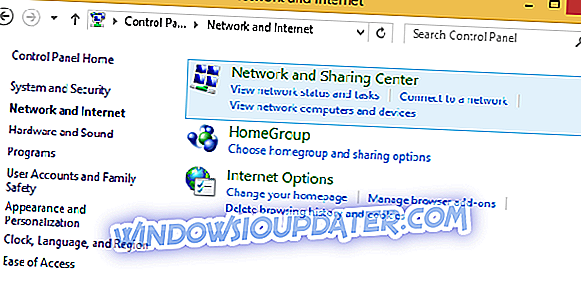
- ที่นั่นป้อน " ควบคุม " และกด Enter
- จาก แผงควบคุม เลือก " ลักษณะที่ปรากฏและการตั้งค่าส่วนบุคคล "
- เพียงคลิกที่ " กู้คืนเดสก์ท็อปแกดเจ็ต " และคุณทำเสร็จแล้ว
- หากวิธีนี้ไม่ได้ผลสำหรับคุณลองใช้วิธีแก้ไขปัญหาต่อไปนี้
2. ใช้ Registry Editor
- จาก หน้าจอเริ่มต้น ของอุปกรณ์ Windows 8 ของคุณกดปุ่ม " Wind + R " เพื่อใช้กล่อง Run
- พิมพ์ regedit แล้วกดตกลง
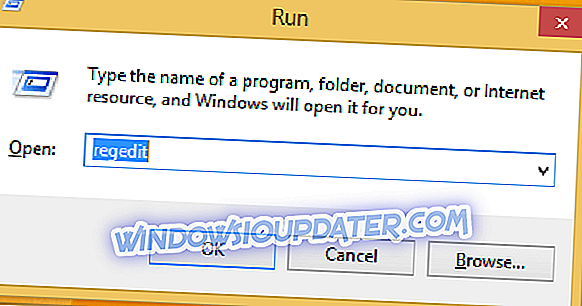
- จากนั้นจาก Registry Editor ไปที่พา ธ “ HKEY_CURRENT_USERSoftwareMicrosoftWindowsCurrentVersionInternet SettingsZones”
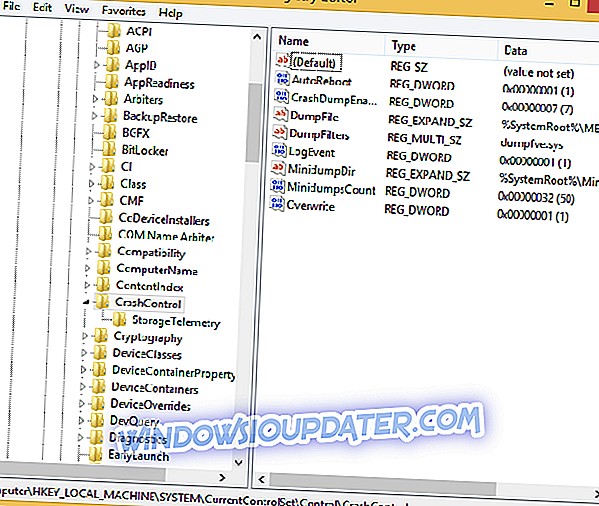
- จากพาเนลด้านซ้ายของ Registry ภายใต้โซนคลิกขวาที่สัญลักษณ์ ASCII
- เลือก“ ลบ ” จากนั้นเลือก“ ตกลง”
- มีตัวแก้ไขรีจิสทรีและรีบูตอุปกรณ์ Windows 8 / Windows 8.1 ของคุณ
3. แก้ไขการลงทะเบียน XML
- บนคอมพิวเตอร์ของคุณไปที่ หน้าจอเริ่ม และคลิกขวาที่ปุ่มเริ่ม
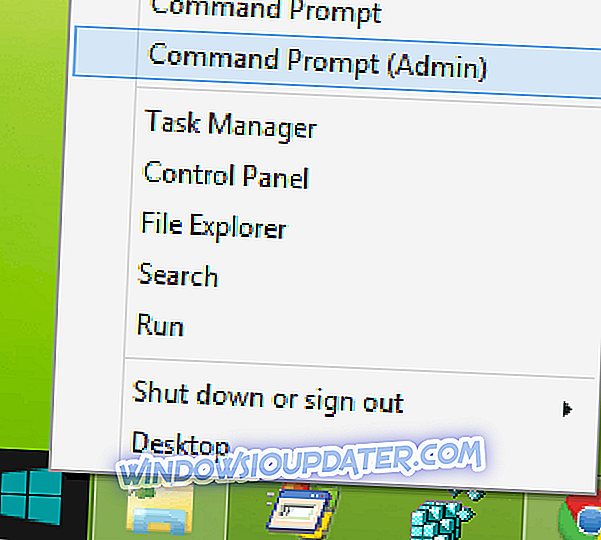
- จากเมนูที่จะปรากฏขึ้นให้เลือก“ เปิดหน้าต่างพร้อมรับคำสั่งในฐานะผู้ดูแลระบบ ”
- จากนั้นในประเภทหน้าต่าง cmd“ regsvr32 msxml3.dll ” ให้ยอมรับพร้อมท์แล้วคลิก“ ตกลง” จากนั้นพิมพ์“ regsvr32 scrrun.dll ” และเห็นด้วยกับการแจ้งเตือนและคลิก“ ตกลง” และสุดท้ายพิมพ์“ regsvr32 jscript.dll ” เห็นด้วยกับข้อความและคลิก“ ตกลง”
- ในที่สุดรีบูตอุปกรณ์ของคุณ
4. ปิดแอปพื้นหลัง
บางครั้งแกดเจ็ต Windows 8, 10 ของคุณอาจทำงานไม่ถูกต้องเนื่องจากปัญหาความเข้ากันได้ ท้ายที่สุดคุณกำลังใช้งานฟีเจอร์ที่ได้รับการพัฒนาเริ่มต้นสำหรับ Windows รุ่นอื่น คุณสามารถแก้ไขปัญหานี้ได้อย่างรวดเร็วโดยลดจำนวนแอปและโปรแกรมที่ทำงานอยู่ในพื้นหลัง คุณสามารถทำได้โดยการบูทคอมพิวเตอร์ของคุณหรือเพียงแค่ปิดการใช้งานแอพจาก Task Manager
5. สร้างโปรไฟล์ผู้ใช้ใหม่
ผู้ใช้บางคนรายงานว่าพวกเขาจัดการเพื่อแก้ไขปัญหานี้โดยการสร้างโปรไฟล์ผู้ใช้ใหม่ สิ่งนี้นำไปสู่ข้อสรุปว่าโปรไฟล์ผู้ใช้ที่เสียหายอาจป้องกันไม่ให้อุปกรณ์ Windows 8, 10 ทำงานอย่างถูกต้อง
ที่ควรทำเคล็ดลับ; ตอนนี้คุณควรทราบวิธีการแก้ไขปัญหา Windows 8 หรือ Windows 8.1, 10 ปัญหาเกี่ยวกับ Gadget อย่างง่ายดายโดยใช้วิธีการใดวิธีการหนึ่งที่อธิบายไว้ข้างต้น ใช้ความคิดเห็นที่ยื่นจากด้านล่างในกรณีที่คุณต้องการความช่วยเหลือเพิ่มเติมในเรื่องนี้
หมายเหตุบรรณาธิการ: โพสต์นี้ถูกตีพิมพ์ครั้งแรกในเดือนพฤษภาคม 2014 และได้รับการปรับปรุงเพื่อความสดใหม่และความถูกต้องตั้งแต่